JAR – це особливий формат файлів, який дозволяє стиснути цілу папку, об’єднуючи різні файли, такі як текстові документи, зображення, аудіозаписи чи каталоги, в один єдиний файл. Це робиться для зручності розповсюдження. Такі JAR-файли мають розширення .jar і створюються за допомогою програм на кшталт WinZip. Ці програми також можуть їх розпаковувати. Файли JAR мають подвійну перевагу: вони зручні як для зберігання, так і для передачі даних. Для роботи з JAR-файлами, незалежно від того, чи ви хочете їх переглянути, розпакувати або запустити, необхідна Java Runtime Environment. Існують й інші інструменти, такі як File Viewer Plus, WinZip або WinRar, але всі вони залежать від наявності Java Runtime. У цій статті ми розглянемо різні способи відкриття JAR-файлів у Windows 10.
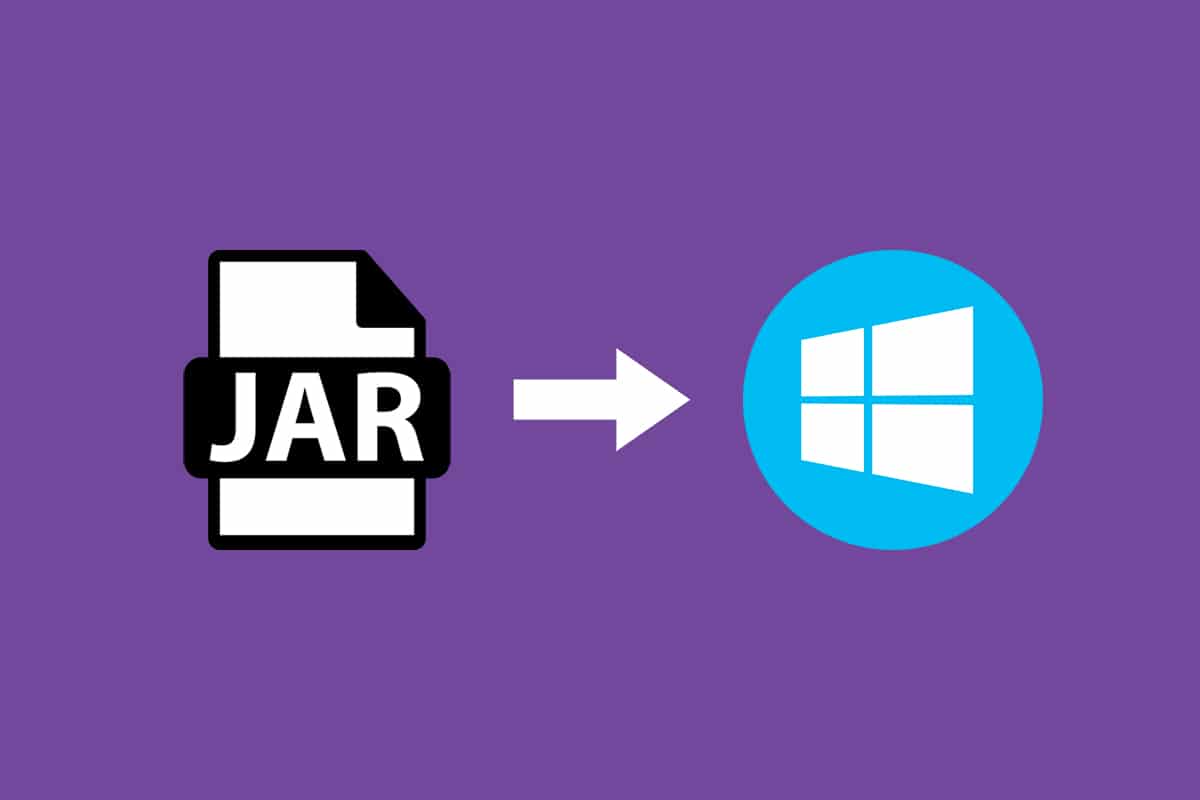
Інструкція з відкриття JAR-файлів у Windows 10
JAR-файли можуть об’єднувати тисячі різних файлів у одну програму. Завдяки стисненню, розмір файлу зменшується, що полегшує його передачу в мережі. Якщо ви хочете відкрити JAR-файл у Windows 10, спочатку потрібно переконатися, що на вашому комп’ютері встановлено Java Runtime Environment. Перевірити це можна наступним чином:
1. Натисніть клавішу Windows, введіть “cmd” у рядку пошуку та відкрийте “Командний рядок”.
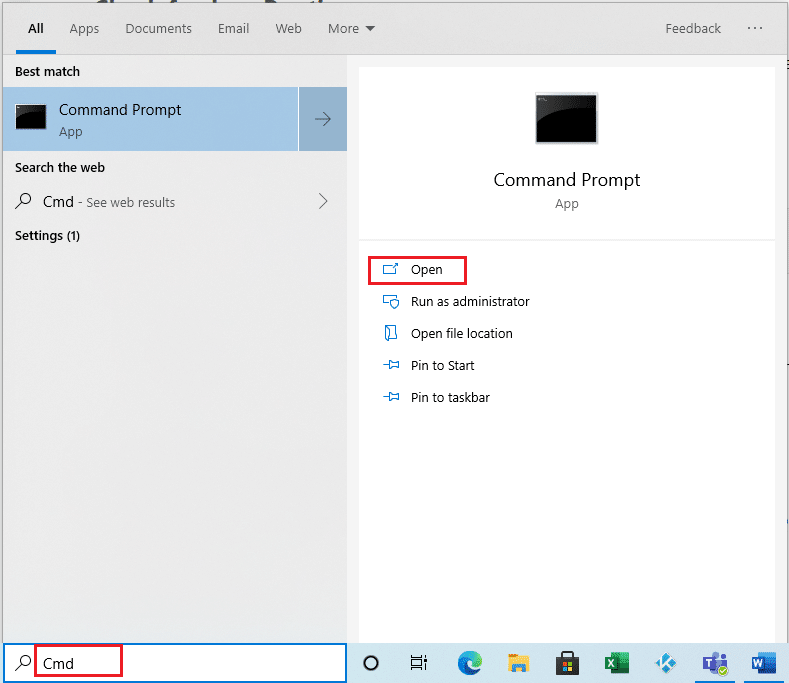
2. У командному рядку введіть команду “java -version” та натисніть Enter.
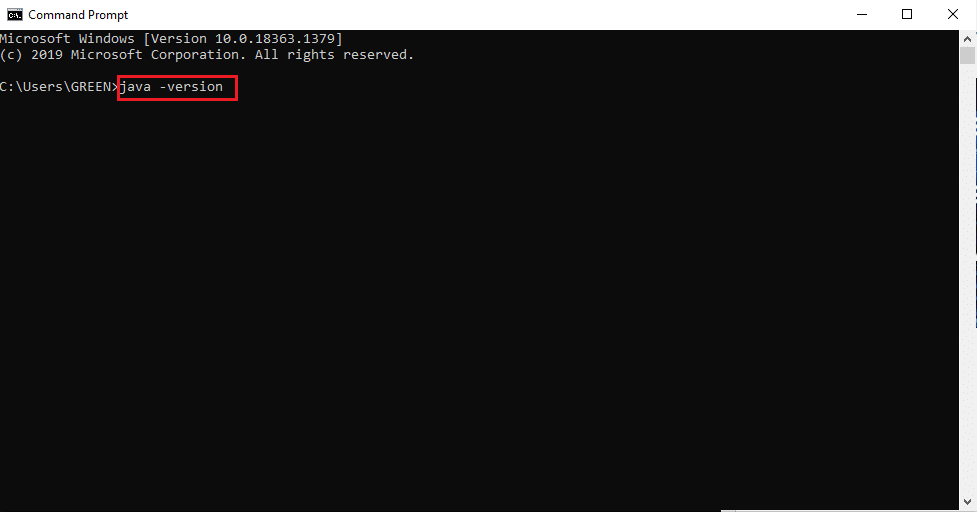
3. Якщо ви отримаєте повідомлення, як показано нижче, це означає, що Java Runtime на вашому комп’ютері не встановлено:
‘java’ не розпізнається як внутрішня або зовнішня команда,
виконувана програма або пакетний файл.
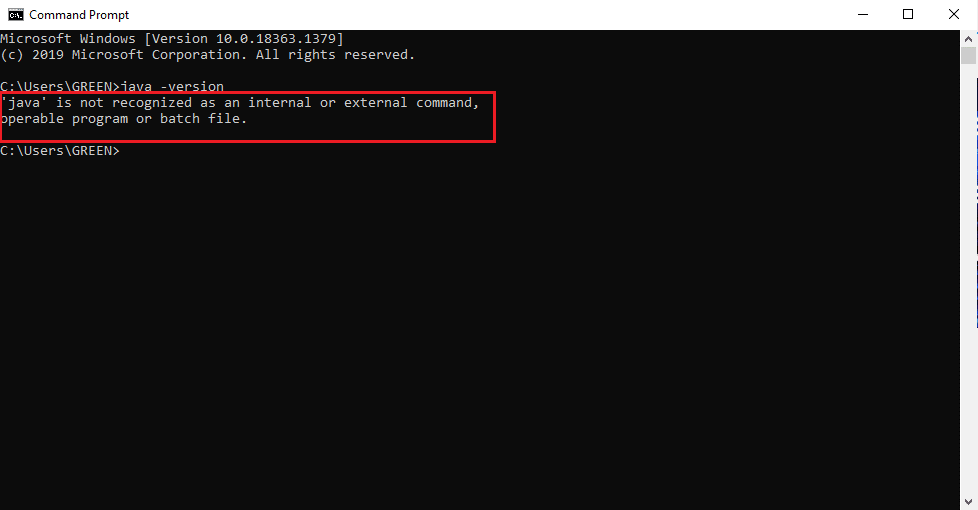
Без встановленої Java жоден JAR-файл не буде працювати.
Встановлення Java Runtime Environment
Java Runtime Environment (JRE) – це ключовий компонент для запуску JAR-файлів. Якщо ви з’ясували, що JRE на вашому комп’ютері немає, потрібно встановити його. Ось як це зробити:
1. Завантажте останню версію Java з офіційного сайту.
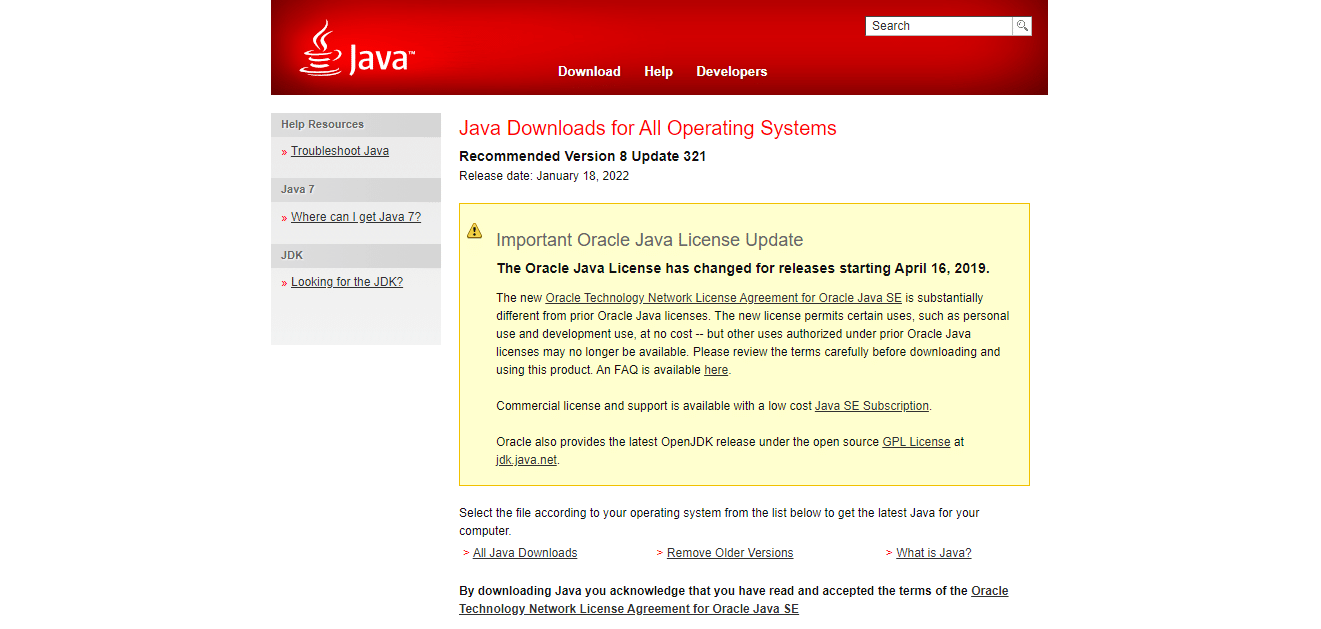
2. Оберіть версію, яка відповідає вимогам вашої системи.
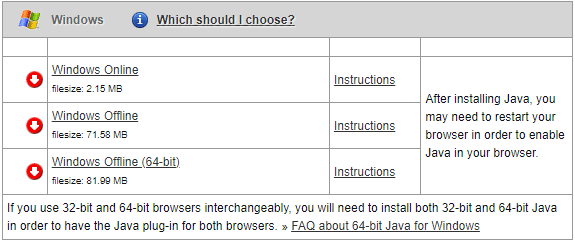
3. Після завантаження знайдіть файл налаштування з розширенням .exe і натисніть “Відкрити”.
Примітка: Ви також можете просто двічі клацнути на файл інсталяції, щоб його відкрити.
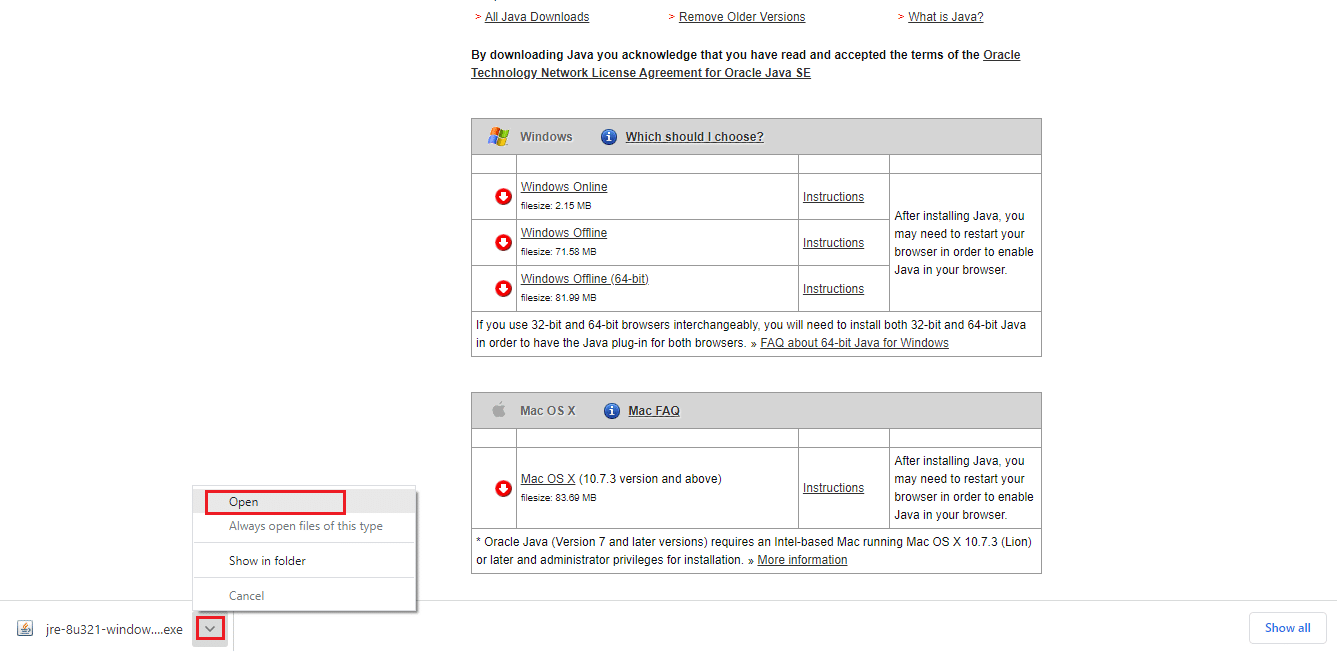
4. Натисніть кнопку “Встановити”, щоб запустити процес установки.
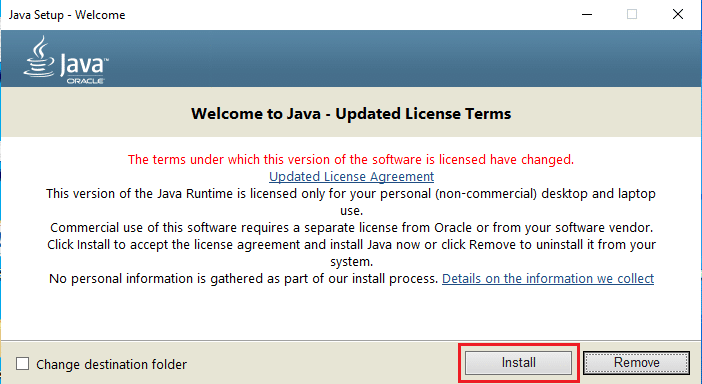
5. Дочекайтеся завершення установки Java.
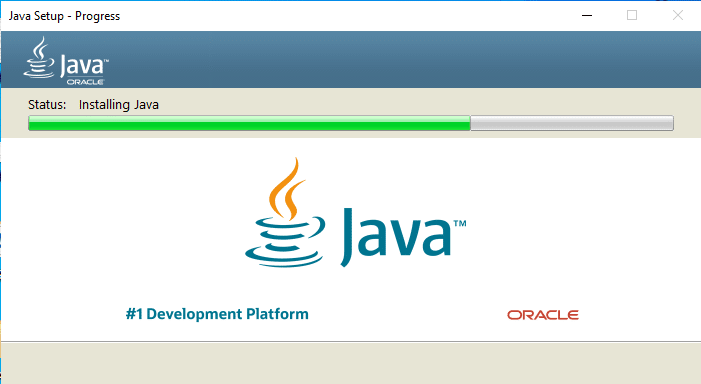
6. Після успішного встановлення натисніть кнопку “Закрити”.
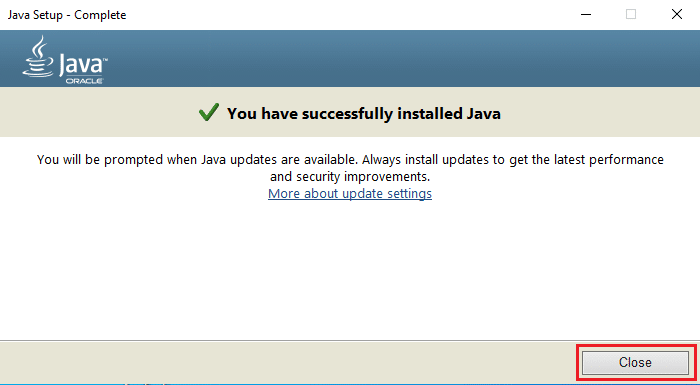
Після встановлення Java, ви зможете відкривати JAR-файли. Іноді Java не асоціюється автоматично з файлами .jar, тому, хоча це й не обов’язково, радимо скористатися одним із наведених нижче методів після встановлення JRE.
Спосіб 1: Відкриття за допомогою Java Platform
Найпростіший спосіб відкрити файл – скористатись контекстним меню. Виберіть пункт “Відкрити за допомогою”, щоб вказати програму, за допомогою якої потрібно відкрити файл. Ви можете обрати програму, яка вже встановлена у вашій системі, у відповідності до типу файлу. Подібним чином ви можете відкрити JAR-файл, вибравши відповідний варіант. Дотримуйтесь інструкцій:
1. Клацніть правою кнопкою миші на JAR-файлі та виберіть “Відкрити за допомогою”.
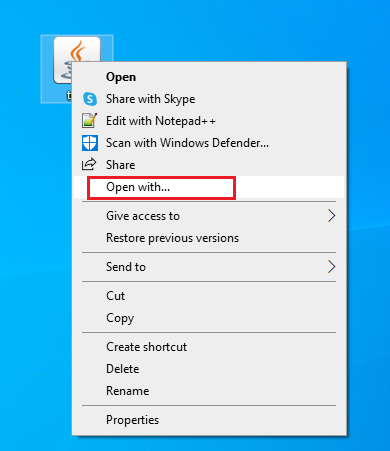
2. Оберіть “Java(TM) Platform SE Binary” та натисніть “OK”, щоб відкрити файл.
Примітка: Якщо ви не бачите потрібну програму, натисніть “Більше програм”, щоб знайти інші варіанти.
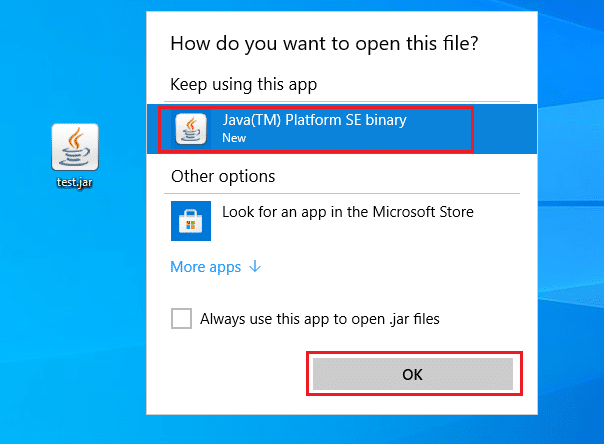
Спосіб 2: Запуск JAR-файлу через налаштування Windows
Щоб запускати JAR-файли напряму, потрібно встановити Java(TM) Platform SE Binary як програму за замовчуванням для цього типу файлів. Це можна зробити через налаштування системи. Ось як це зробити:
1. Натисніть клавішу Windows і виберіть “Налаштування”.
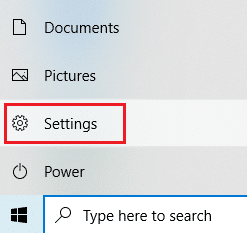
2. У вікні налаштувань оберіть “Програми”.
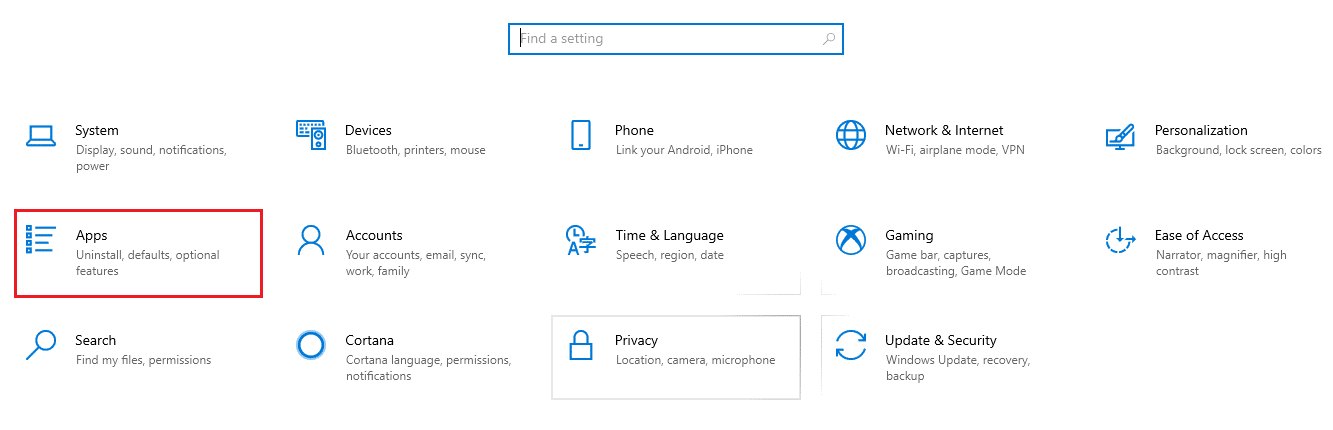
3. Зліва оберіть “Програми за замовчуванням”.
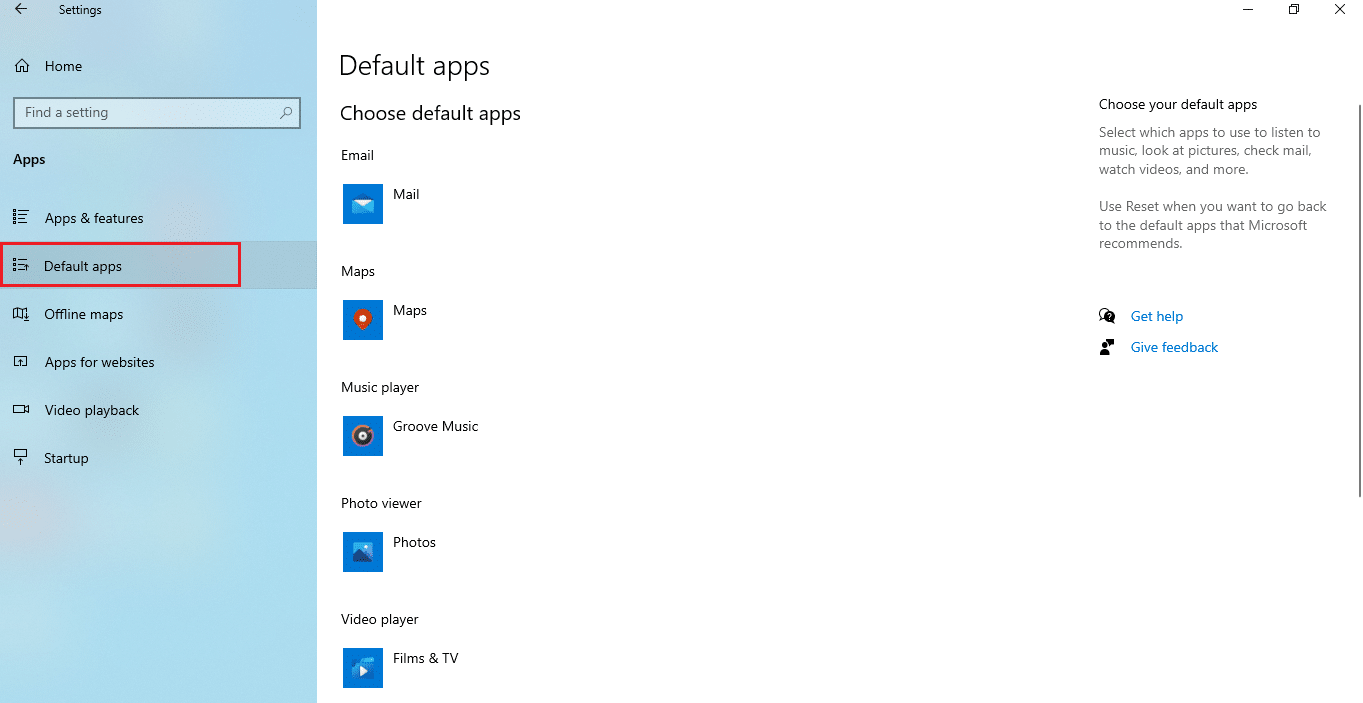
4. Натисніть на “Вибір програм за замовчуванням для файлів певного типу”.
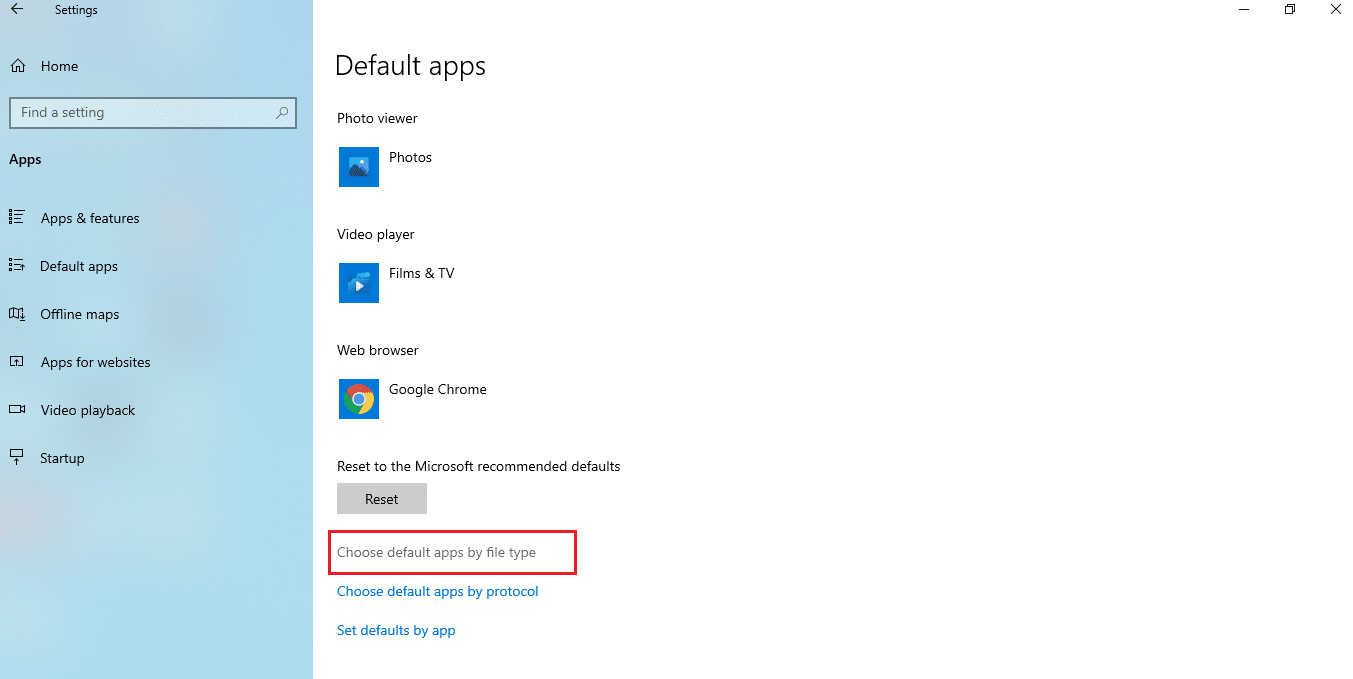
5. Знайдіть у списку розширення “.jar”. Натисніть на символ “+” і виберіть Java(TM) Platform SE Binary як програму за замовчуванням для відкриття файлів .jar.
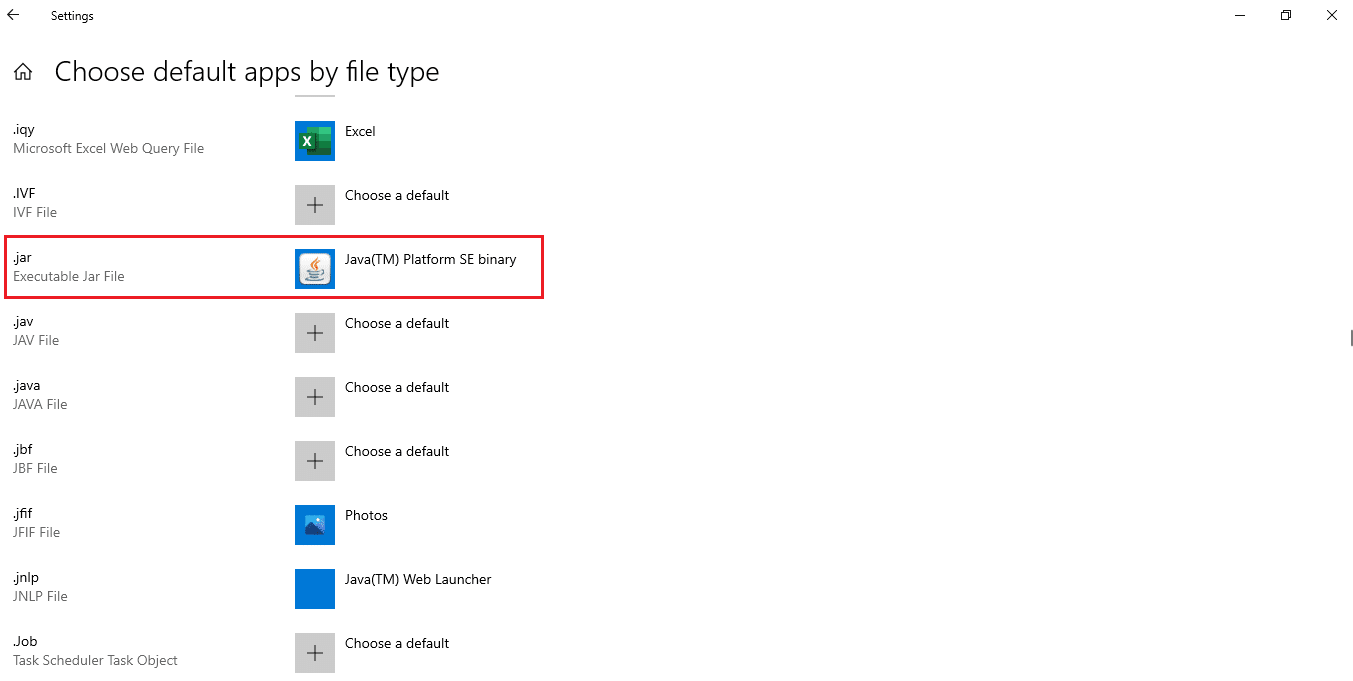
6. Тепер ви можете просто двічі клацнути на JAR-файлі, щоб відкрити його напряму.
Спосіб 3: Використання командного рядка
JAR-файли також можна відкривати через командний рядок за допомогою спеціальної команди.
Примітка: переконайтесь, що ваш JAR-файл є виконуваним. Щоб відкрити JAR-файл через командний рядок, виконайте наступні кроки:
1. Зайдіть у папку “Завантаження”, клацніть правою кнопкою миші на завантаженому файлі Java .exe і виберіть “Запустити від імені адміністратора”.
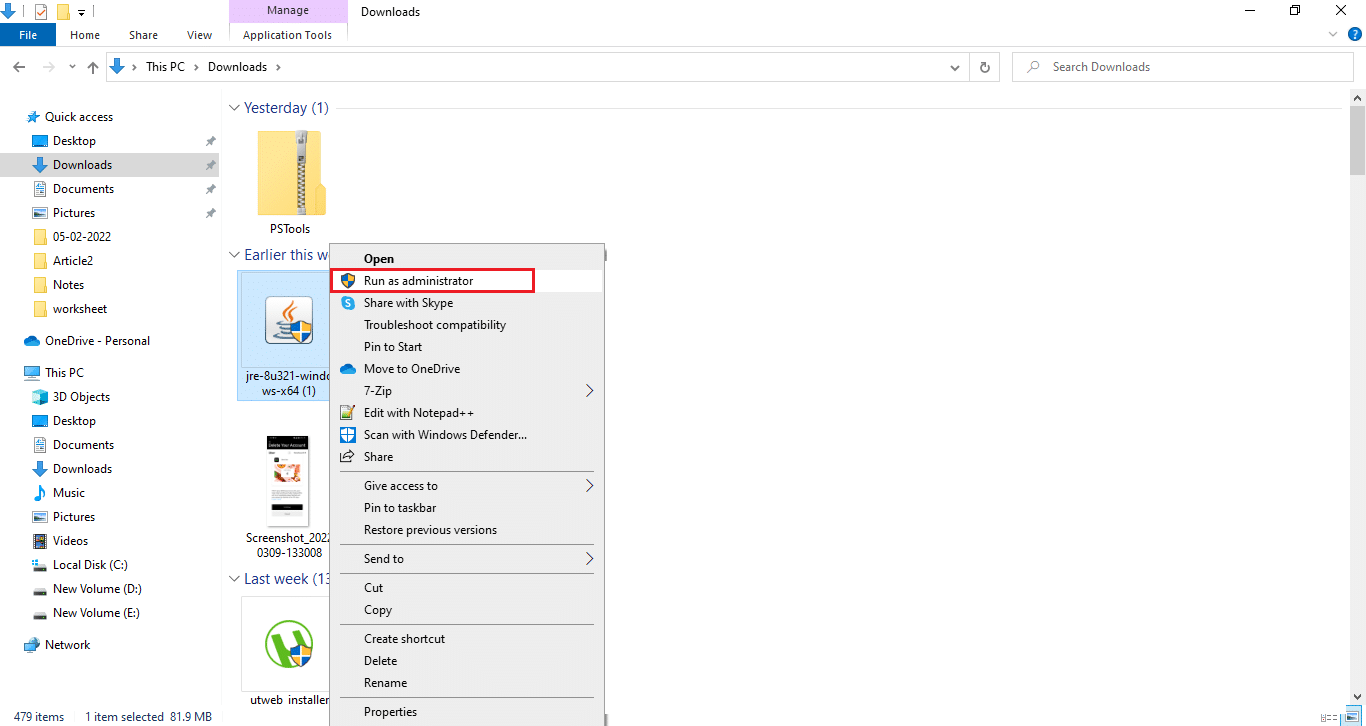
2. Введіть “командний рядок” у пошуку Windows і виберіть “Запустити від імені адміністратора”.
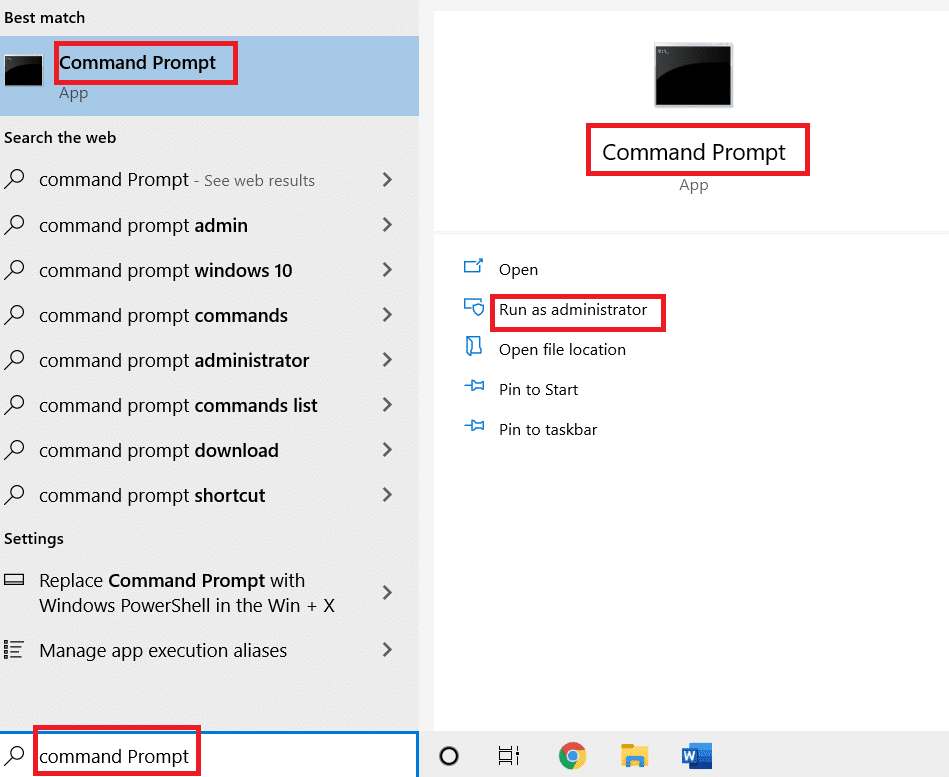
3. Введіть команду “java -jar c:pathtojarfile.jar”, де c:pathtojarfile.jar – це повний шлях до вашого JAR-файлу.
Примітка: Приклад команди: “java -jar C:UsersGREENDesktoptest.jar”
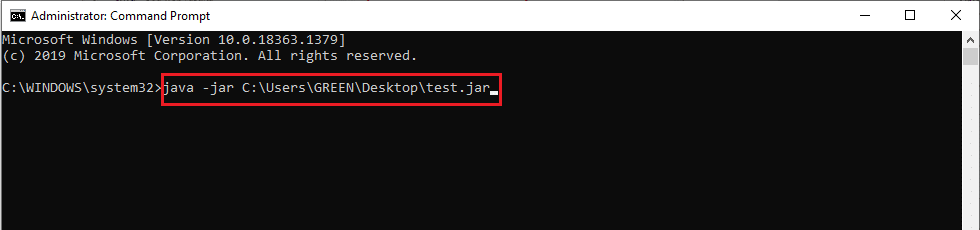
Спосіб 4: Використання програми для відкриття JAR-файлів
Ви також можете використовувати сторонні програми для відкриття JAR-файлів. Ці програми полегшують перегляд, редагування та запуск файлів. Завантажте програму для відкриття JAR-файлів на ваш вибір.
Примітка: у цьому прикладі буде використана програма 7Zip. Вона дозволяє розпакувати JAR-файли, що дає можливість переглядати їхній вміст. Однак для запуску JAR-файлу все одно необхідна Java Runtime Environment.
1. Перейдіть на офіційний сайт 7zip і завантажте програму.
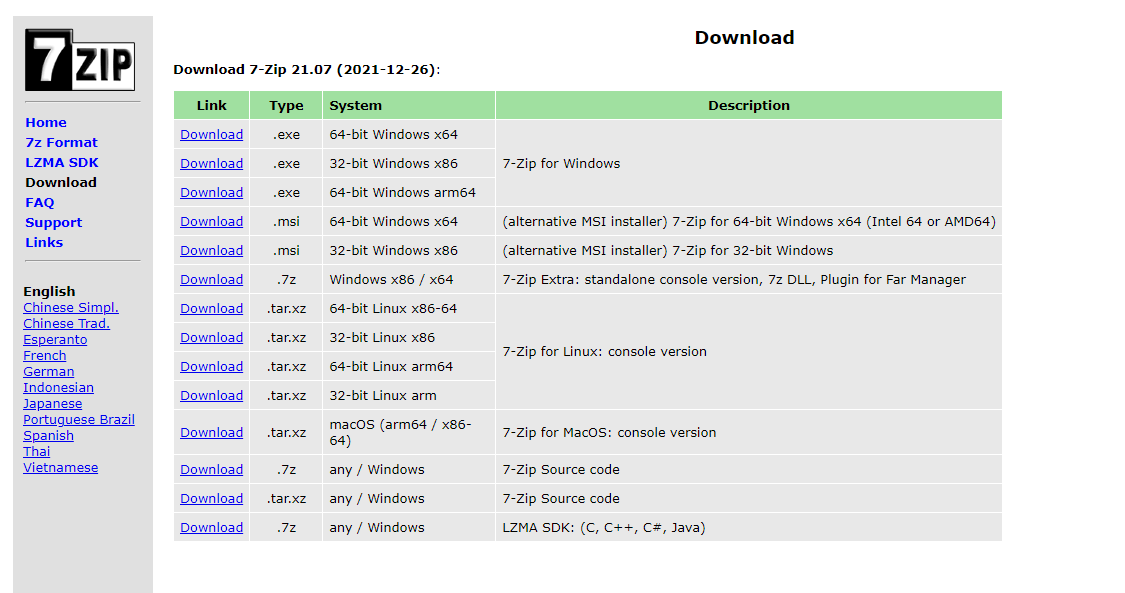
2. Запустіть завантажений файл інсталяції 7zip .exe та натисніть “Встановити”.
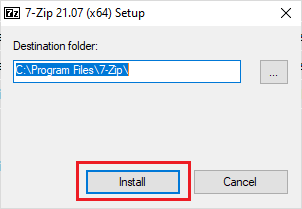
3. Натисніть “Закрити” для завершення інсталяції.
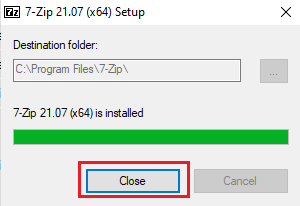
4. Запустіть 7zip і відкрийте ваш JAR-файл, щоб запустити його.
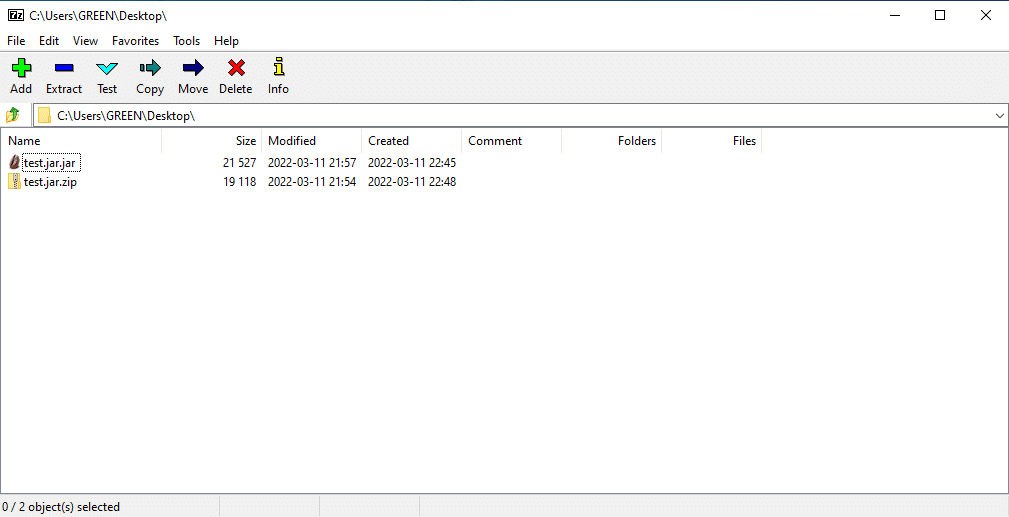
Спосіб 5: Використання сторонньої програми-виконавця
Для запуску JAR-файлів в один клік можна встановити спеціальну програму-виконавець, наприклад, JARX. Для відкриття JAR-файлів за допомогою Java в Windows 10, виконайте наступні кроки:
1. Відкрийте офіційний сайт JARX і натисніть на “Jarx-1.2-installer.exe” (74 КБ) для завантаження інсталяційного файлу.
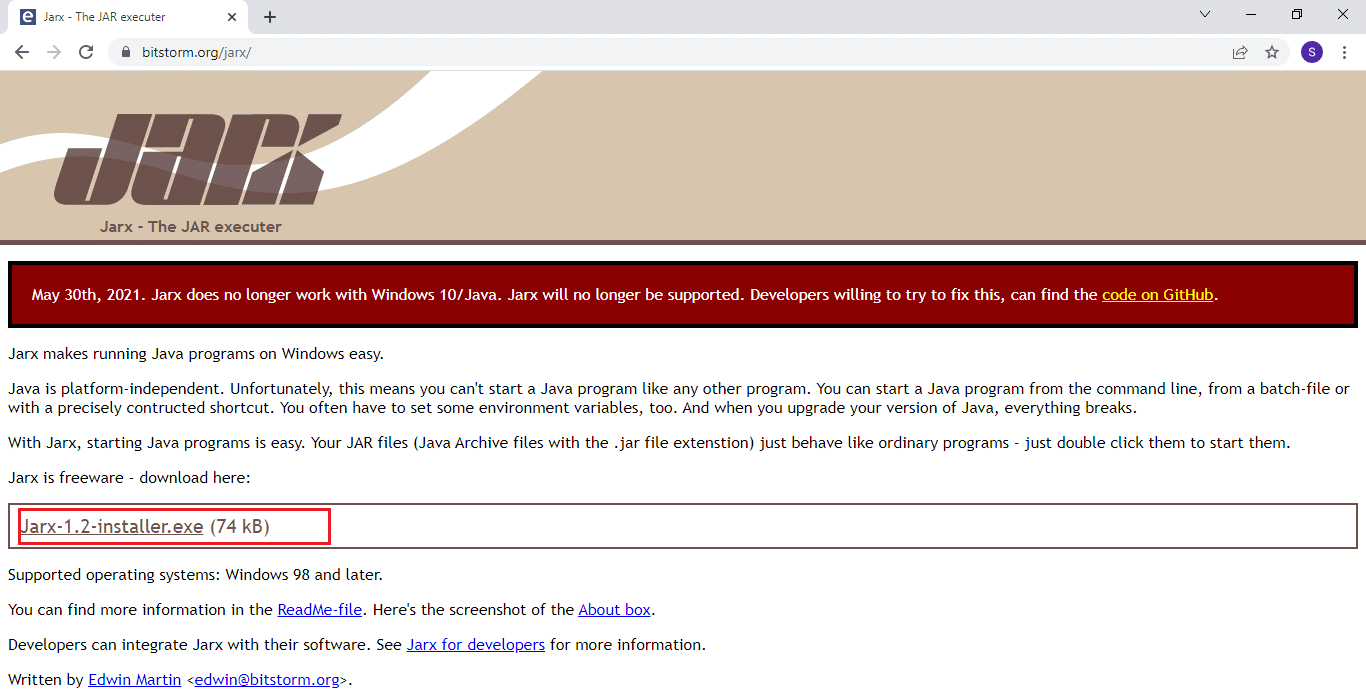
2. Запустіть інсталяційний файл і натисніть “Install” для початку установки.
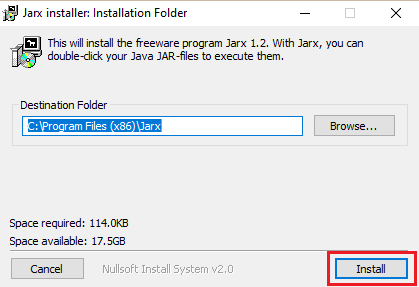
3. Дочекайтеся завершення установки і натисніть “Закрити”.
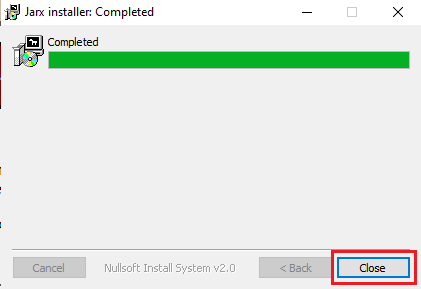
4. Після установки ви зможете відкрити JAR-файл, просто двічі клацнувши на ньому.
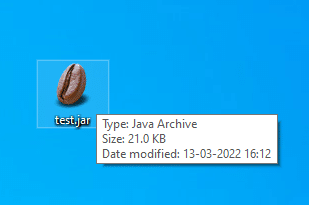
***
Сподіваємося, що ця стаття допомогла вам зрозуміти, як відкрити JAR-файли у Windows 10. Якщо у вас є питання або пропозиції, будь ласка, залишайте їх у коментарях нижче.